
2020’de kullanıma sunulan Google’ın Yakındaki Paylaşım özelliği, dosyaların farklı Android cihazlar arasında paylaşılmasına olanak tanır. Bugün şirket, Windows’u entegre ederek bu işlevselliği geliştiriyor.
İçinde Pazartesi günü yayınlanan blog yazısıGoogle, Android cihazlar ve Windows PC’ler arasında fotoğraf, video, belge ve diğer dosyaları paylaşmanıza izin vermek için tasarlanmış Nearby Share aracının yeni bir beta sürümünü duyurdu.
İlk olarak Amerika Birleşik Devletleri’nde sunulan ve şu an için Fransa’da bulunmayan yeni Nearby Share uygulaması, Windows 10 veya 11’in 64 bit sürümüne sahip Windows bilgisayarları için tasarlanmıştır. ARM cihazları ücret karşılığında desteklenmemektedir.
Her şirketin kendi yöntemini sunması nedeniyle, farklı cihazlar arasında dosya paylaşımı her zaman gerçek bir zorluk olmuştur. Şimdiye kadar Google’ın Nearby Share özelliği yalnızca Android akıllı telefonlar ve tabletlerle çalışıyordu. Apple, AirDrop kullanır, ancak bu yöntem yalnızca Mac’ler, iPhone’lar ve iPad’lerle uyumludur. Yakındaki Paylaşım seçeneği Windows’ta yerleşiktir, ancak öncelikle PC’ler arasında dosya paylaşımı için tasarlanmıştır.
Nearby Share beta’yı nasıl test edebilirim?
Nearby Share’in yeni beta sürümünü test etmek için yükleyici dosyasını şu adresten indirip yükleyin: onun web sitesi. Programı Windows’ta başlattıktan sonra, Google hesabınızla oturum açın veya bir hesap olmadan kullanın. Dosya aktarımları otomatik olarak kabul edildiğinden, oturum açtıysanız işlem daha hızlıdır. PC adınızı onaylayın. Hem Bluetooth hem de Wi-Fi’nin açık olduğundan emin olun.
Ardından, Windows’tan yakındaki herhangi bir görünür Android cihazına bir dosya gönderebilirsiniz. Tersine, herkese yakın bir cihazdan, yalnızca kişilerinizden veya yalnızca kendi cihazlarınızdan dosya alabilirsiniz. Bitti’yi tıklayın ve gitmeye hazırsınız.
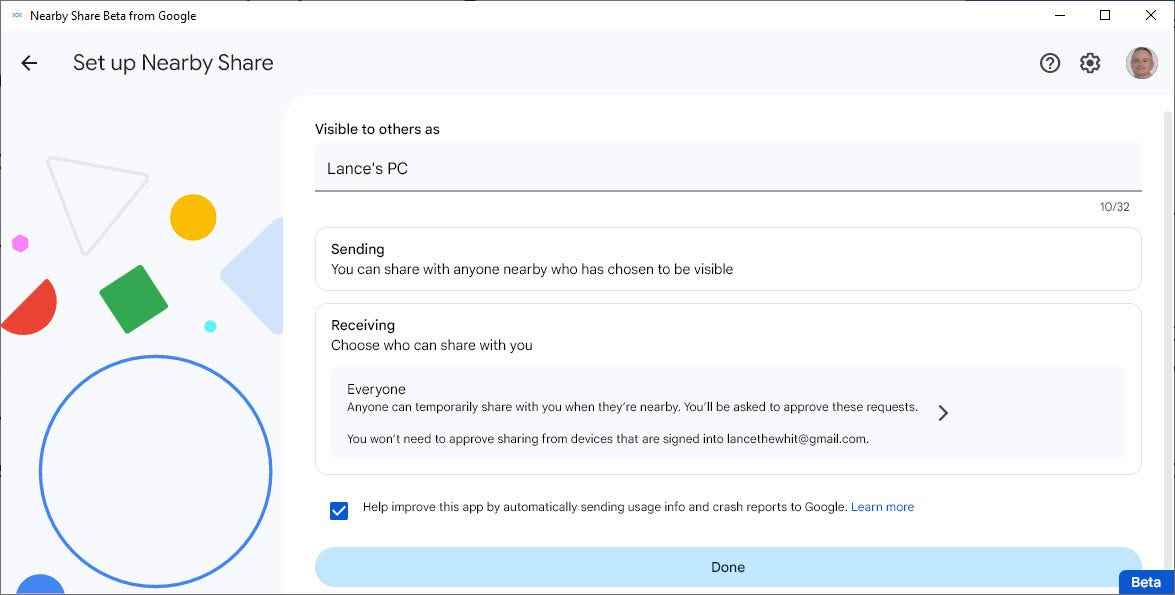
Yakındaki Paylaşımı Yapılandırın. Lance Whitney/ZDNET tarafından ekran görüntüsü
Nearby Share Beta’yı Windows’tan kullanmak için uygulamanın masaüstünde açık olduğundan veya arka planda çalıştığından emin olun. Android cihazda Yakındaki Paylaşımın çalıştığından ve cihazın görünür olduğundan emin olun.
Windows’tan Android’e dosya göndermek için, dosyayı Nearby Share Beta ekranına sürükleyip bırakın veya Dosya Gezgini’nde seçin. Android cihazı seçin. Aktarımı onaylayın ve Android cihazınız daha sonra açabileceğiniz dosyayı almalıdır.
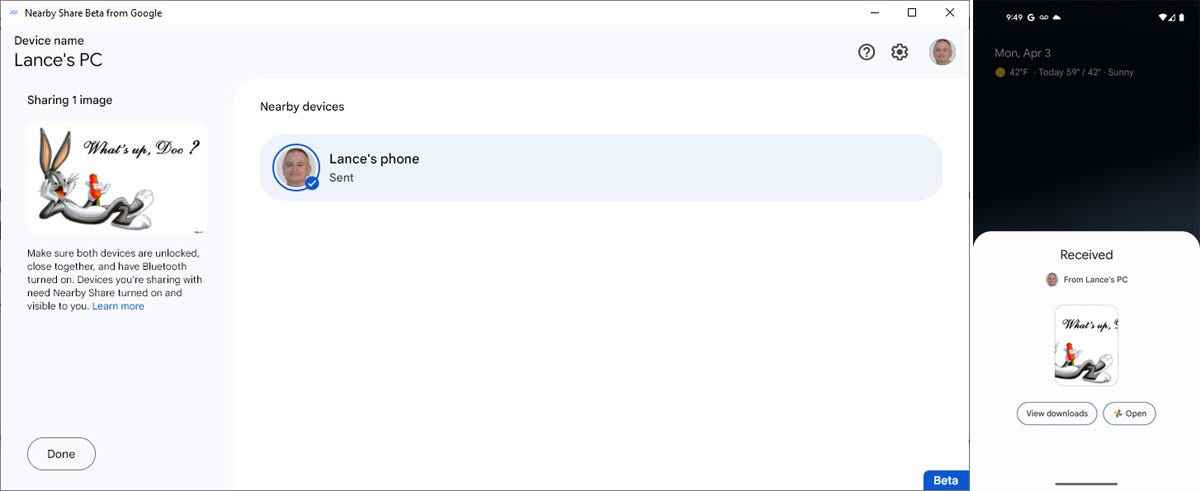
Windows’tan dosya göndermek için Nearby Share’i kullanın. Lance Whitney/ZDNET tarafından ekran görüntüsü
PC’nizde bir dosya almak için, işlemin Android cihazdan başlatılması gerekir. Göndermek istediğiniz dosyayı açın. Android’de Paylaş simgesine dokunun ve Yakındaki Paylaşım’ı seçin.
Windows PC’nizin adı görünmelidir. Onu seçin ve dosya bilgisayarınıza gönderilir ve burada İndirilenler klasörüne kaydedilir.
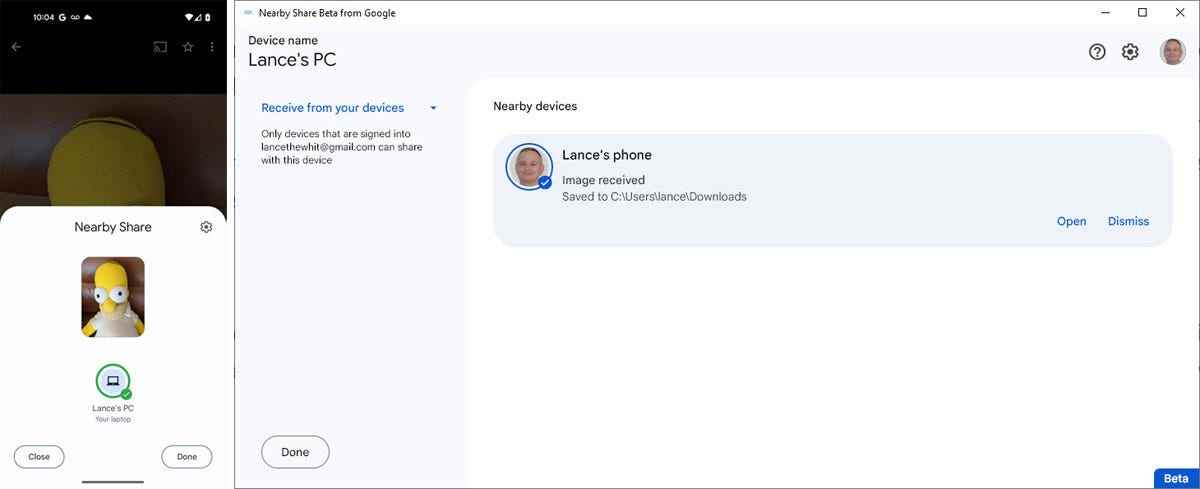
Windows’ta bir dosya almak için Yakındaki Paylaşımı kullanın. Lance Whitney/ZDNET tarafından ekran görüntüsü
Nearby Share’in beta sürümünü kullanıyorsanız şuraya gidin: google android yardım sayfası herhangi bir sorununuz varsa, herhangi bir sorunuz varsa veya sadece bize geri bildirimde bulunmak istiyorsanız. Şimdilik, uygulama Android telefonlar ve tabletlerle uyumludur. Ancak Google, aracı iyileştirmeye ve kullanımını ekosistemindeki diğer cihazları da kapsayacak şekilde genişletmeye söz verdi.
Kaynak : “ZDNet.com”